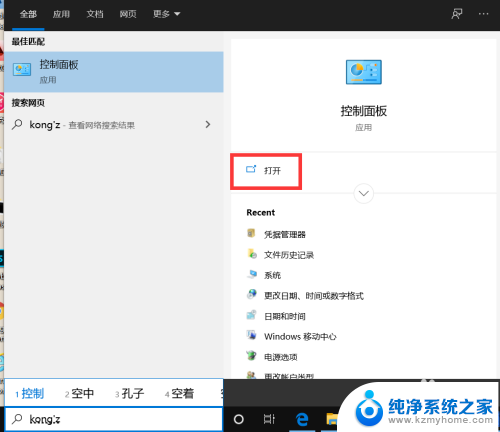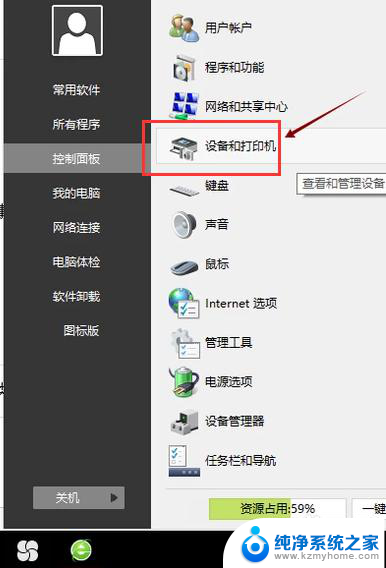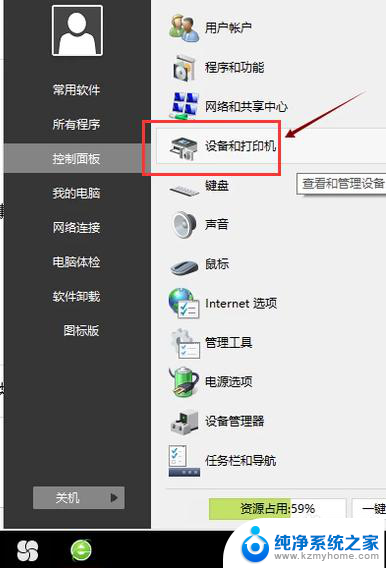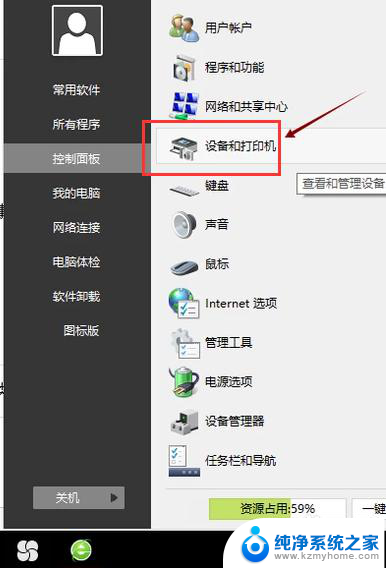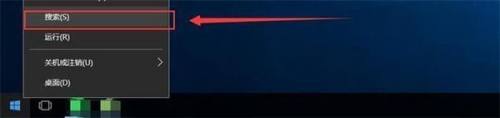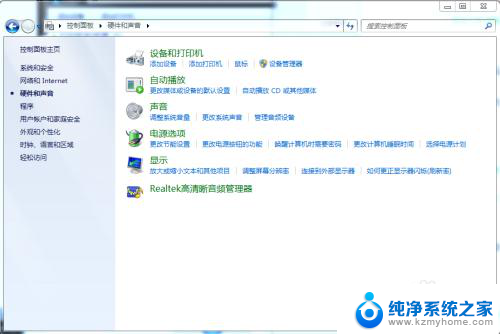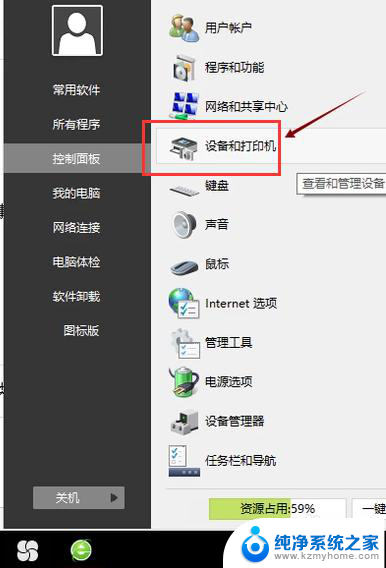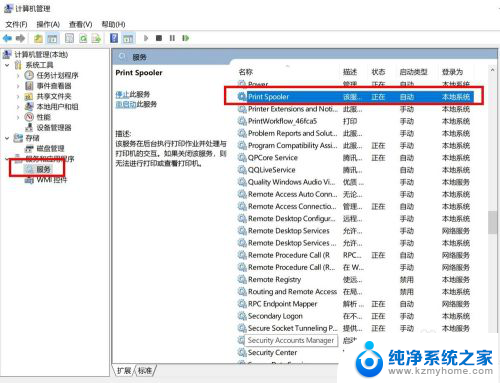打印机驱动安装文件在哪里 高手如何在计算机中查找打印机驱动的安装位置
更新时间:2024-06-06 18:06:43作者:yang
在计算机中安装打印机驱动是使用打印机的必要步骤,但是有时候我们会遇到找不到驱动安装文件的困扰,高手们是如何在计算机中查找打印机驱动的安装位置呢?通过一些简单的步骤和技巧,我们可以轻松地找到打印机驱动的安装文件,让打印机正常工作。接下来让我们一起来探讨一下这个问题。
操作方法:
1.首先,打开电脑开始;
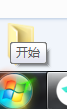
2.选择设备和打印机;
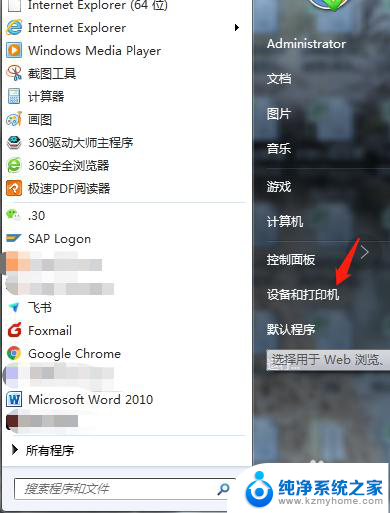
3.选中要查找的打印机,然后点击打印服务属性如图示;

4.新打开窗口中点击高级,下面显示打印驱动存放位置为:C:\Windows\system32\spool\PRINTERS;
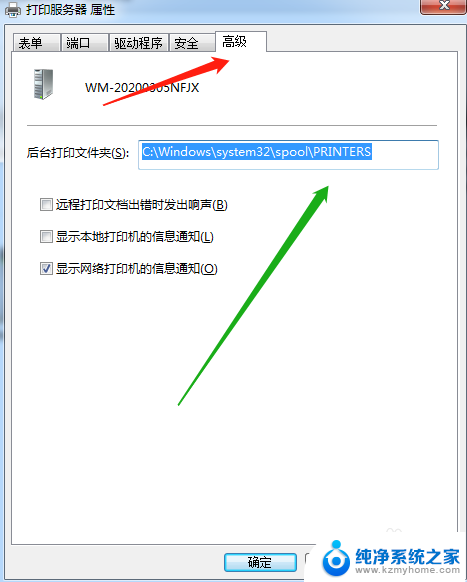
5.然后,再选择驱动。本机所有的打印机都出现在下面,选中要查找的打印机;
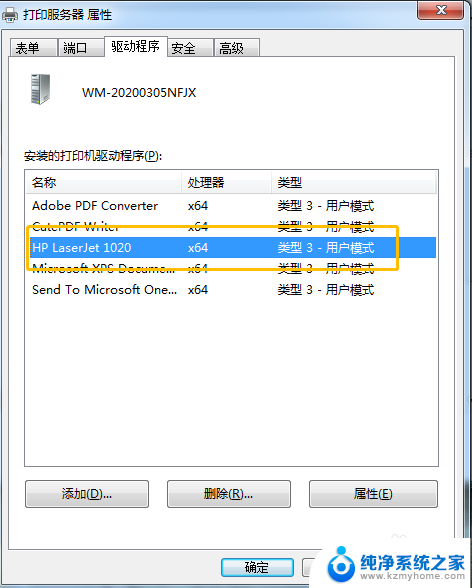
6.然后点击属性,此打印机的所有驱动程序都出现在下面。这是绝对的高手才知道的哦。
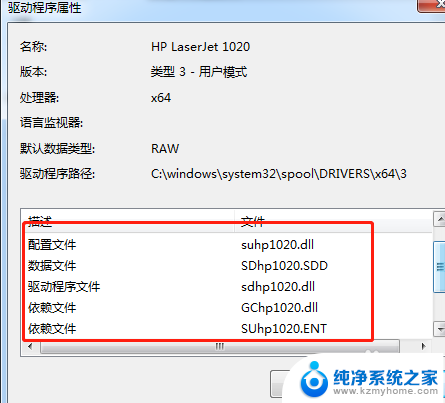
以上就是打印机驱动安装文件在哪里的全部内容,如果您遇到这种情况,可以按照以上方法解决,希望对大家有所帮助。